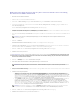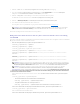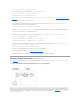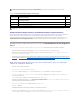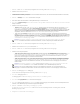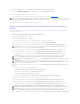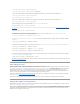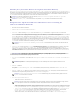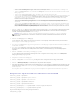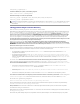Users Guide
Tabelle 7-9.StandardeinstellungsberechtigungenderRollengruppe
EinfacheDomänen(SingleDomains)undmehrfacheDomänen(MultipleDomains)
WennsichalleAnmeldebenutzerundRollengruppensowiedieverschachteltenGruppeninderselbenDomänebefinden,müssenlediglichdieAdressender
Domänen-ControlleraufdemiDRAC6konfiguriertwerden.IndiesemMustereinereinfachenDomänewirdjedeArtvonGruppeunterstützt.
WennalleAnmeldebenutzerundRollengruppenoderbeliebigederverschachteltenGruppenmehrerenDomänenangehören,müssenServer-Adressen des
GlobalenKatalogsaufdemiDRAC6konfiguriertwerden.IndiesemMustermehrfacherDomänenmüssenalleRollengruppenund,fallsvorhanden,alle
verschachteltenGruppeneinerUniversalgruppeangehören.
Konfiguration des Microsoft Active Directory mit StandardschemafürdenZugriffauf
iDRAC6
Active Directory muss mit den folgenden Schritten konfiguriert werden, um Active Directory-BenutzerndenZugriffaufdeniDRAC6zuermöglichen:
1. ÖffnenSieaufeinemActiveDirectory-Server(Domänen-Controller) das Active Directory-Benutzer- und -Computer-Snap-In.
2. ErstellenSieeineGruppeoderwählenSieeinebestehendeGruppeaus.FügenSiedenActiveDirectory-Benutzer als ein Mitglied der Active Directory-
Gruppe hinzu, um auf den iDRAC6 zuzugreifen.
3. KonfigurierenSiedenGruppennamenunddenDomänennamenaufiDRAC6,indemSieentwederdiewebbasierteSchnittstelleoderRACADMverwenden.
Weitere Informationen finden Sie unter Konfiguration des Microsoft Active Directory mit Standardschema unter Verwendung der webbasierten iDRAC6-
Schnittstelle und Konfiguration des Microsoft Active Directory mit Standardschema unter Verwendung von RACADM.
Konfiguration des Microsoft Active Directory mit Standardschema unter Verwendung der
webbasierten iDRAC6-Schnittstelle
1. ÖffnenSieeinenunterstütztenWebbrowser.
2. Melden Sie sich an der webbasierten iDRAC6-Schnittstelle an.
3. Wechseln Sie zu iDRAC-Einstellungen® Register Netzwerk/Sicherheit® Register Verzeichnisdienst® Microsoft Active Directory.
4. Verwenden Sie den Bildlauf, um an den unteren Rand der Seite Active Directory-Konfiguration und -Verwaltung zu gelangen, und klicken Sie auf
Active Directory konfigurieren.
Die Seite Active Directory-Konfiguration und -Verwaltung Schritt 1 von 4 wird angezeigt.
5. WählenSieunterZertifikateinstellungen die Option ÜberprüfungdesZertifikatsaktivieren aus, falls Sie das SSL-Zertifikat der Active Directory-Server
überprüfenmöchten;fahrenSieandernfallsmitSchritt9fort.
6. Wechseln Sie unter Active Directory-CA-Zertifikat hochladen zur Zertifikatsdatei.
7. Klicken Sie auf Hochladen.
DieZertifikatsinformationenfürdasgültigeActiveDirectory-CA-Zertifikatwerdenangezeigt.
8. (Optional: Bei AD-Authentifizierung) Geben Sie unter Kerberos-Keytab hochladen den Pfad der Keytab-Datei ein, oder suchen Sie die Datei mit der
Durchsuchen-Funktion. Klicken Sie auf Hochladen. Das Kerberos- Keytab wird in den iDRAC6 hochgeladen.
ANMERKUNG: DieStandardeinstellungderBerechtigungsstufederRollengruppeistfürallefünfRollengruppenKeine.Siemüsseneineder
Standardrollengruppenberechtigungen aus dem Drop-Down-Feldauswählen.
Berechtigungsstufe
GewährteBerechtigungen
Bitmaske
Administrator
Am iDRAC anmelden, iDRAC konfigurieren, Benutzer konfigurieren, Protokollelöschen, Serversteuerungsbefehle
ausführen, auf virtuelle Konsole zugreifen, aufvirtuellenDatenträgerzugreifen, Warnungen testen,
Diagnosebefehleausführen
0x000001ff
Operator
Am iDRAC anmelden, iDRACkonfigurieren,Serversteuerungsbefehleausführen, auf virtuelle Konsole zugreifen, auf
virtuellenDatenträgerzugreifen, Warnungentesten,Diagnosebefehleausführen
0x000000f9
Schreibgeschützt.
Am iDRAC anmelden
0x00000001
NONE
Keine zugewiesenen Berechtigungen
0x00000000
ANMERKUNG: Die Bitmasken-Werte werden nur verwendet, wenn das Standardschema unter Verwendung des RACADM eingerichtet wird.